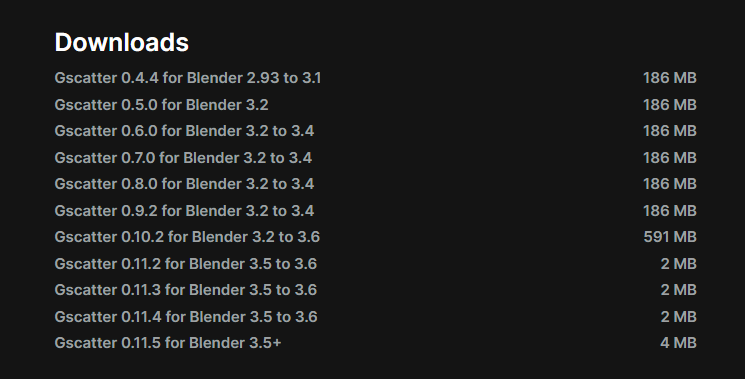와이어 프레임 구조의 보기와는 다른 선 형태의 외형을 커브라고 하며, 선이 닫혀 만든 최소 삼각형이상의 면들을 메쉬라고 합니다. 점,선,면은 3D에서도 같은 디자인의 기본 구성요소입니다. 곡선을 따라가는 덩쿨식물 줄기, 카메라 포커스 블러인 Depth of Field로 작품사진 같은 표현 방법|까지 소개합니다.


01. 베지어 커브가 추가를 한다. 편집모드에 들어가면 기본추가된 베지어는 조각의 일부일 뿐이다. 기본 길을 터준 베지어커브의 점들을 지우거너 옮기고, 좌측의 Draw도구는 자유롭게 스플라인을 그리는 역할을 한다.

02. Navi Tool탭의Depth - Surface 베지어 커브가 드로잉도구는 기본이 커서 뎁스로 되어 있다. 그래서 오브젝트 모드에 있는 객들이 무시되어 뚫고 다닌다. 우측의 N 네비창을 열고 Tool에 사용중인 드로잉툴이 보이며 여기서 Depth의 Cursor /Surface 집중! 드로잉툴은 Cursor가 기본값, Surface 를 체크하고 일정하게 띄우는 Offset을 주고 그리면 표면을 따라가는 드로잉이 된다.

03. 사물 위 감싸는 덩쿨줄기 표현. Edit모드에서 하는 드로잉 진행중.. 베지어커브의 속성창에서 지오미트리의 베벨값 중 Depth값을 올려준다.

04. 자라나는 넝쿨애니메이션을 위해서는 우선 오브젝트 모드로 돌아와서 우측의 Curves의 속성창 Geometry에 속한 덩쿨이 자라는 장면을 애니메이션으로 표현하기 위해서는 Bevel Start/End 중 원하는 방향을 정하고 1~0의 값을 KeyFrame을 지정하면 애니메이션을 표현할 수 있다. 자라는 가는 줄기처럼 보이게 하기 위해 Map Taper를 체크하면 끝부분이 뾰족하고 가늘게 보이며 Bevel에서는 큰 줄기쪽은 Fill Caps를 체크하면 채워진다.

포커스 맞춘 피사체만 선명한 Camera Focus and Blur : Depth of Field, DOF
렌더링을 위한 멋진 포커스를 잡고 피사체 촬영준비. 사진 한장을 작품같은 카메라 포커스 블러를 연출해봅니다. 특정한 피사체의 주인공을 지정해도 되지만 화면에 일정한 영역을 포커스로 정하기 쉬운 Empty 중에서 Cube, Plain Axes 중에서 하나를 추가하고 적절한 위치를 잡아 Focus Target 역할을 시킬 것 입니다. 특정 카메라를 지정하고 속성창에서 Depth of Field 를 체크해줍니다. 다음으로 Focus on Object Target [ Empty ] / Aperture. F-Stop 0.5 카메라 뷰 [ 0 ] 키로 확인하고, F12를 눌러서 렌더이미지 뷰로 확인을 해봅니다.
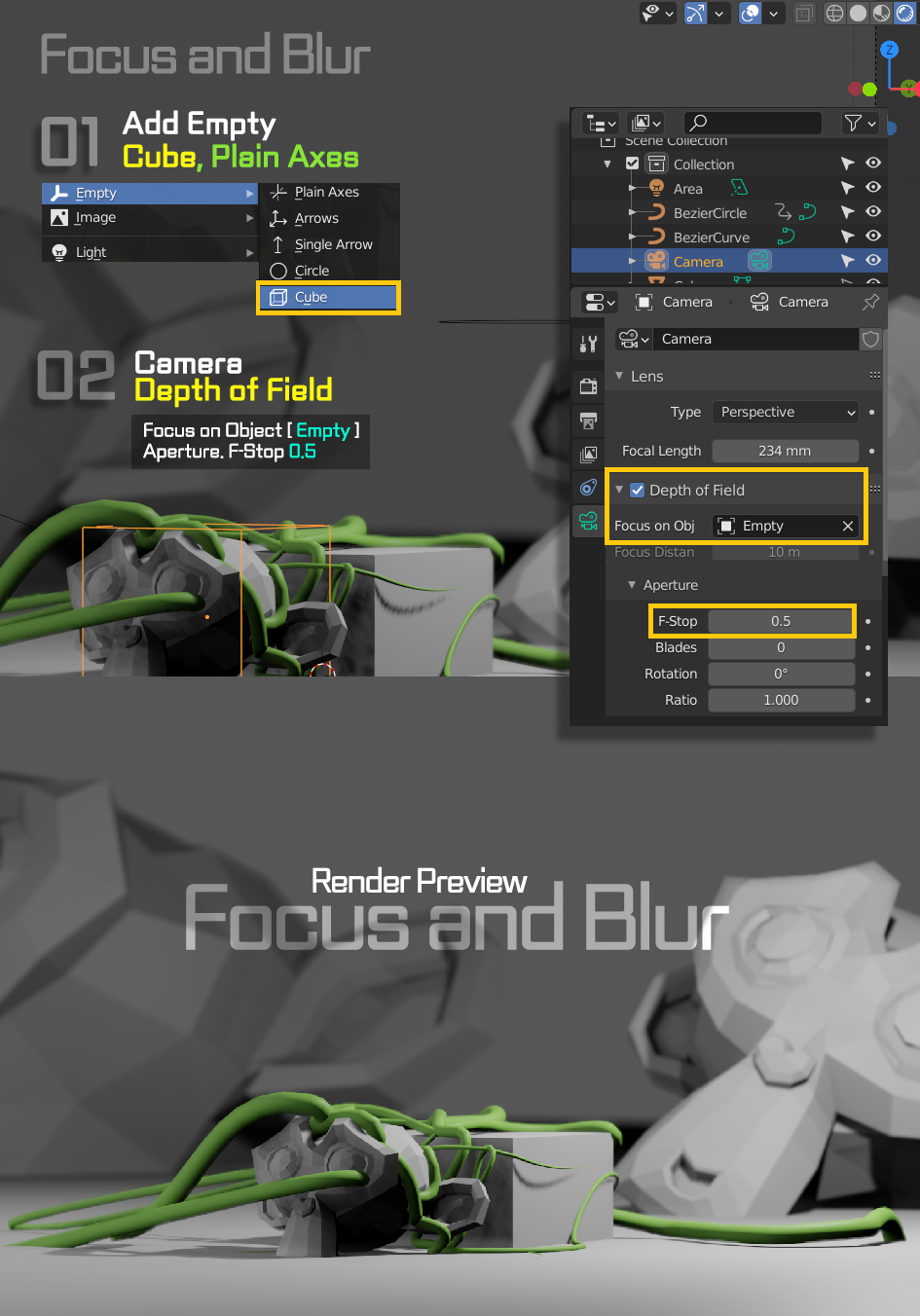

Light and Camera Target
Light과 Camera라가 주인공 Object를 Target으로 따라다니는 것은 Constraint의 Track to를 추가하고 Target을 지정하면 된다. 이때 Empty Cube를 지정하는 것도 가능하다.
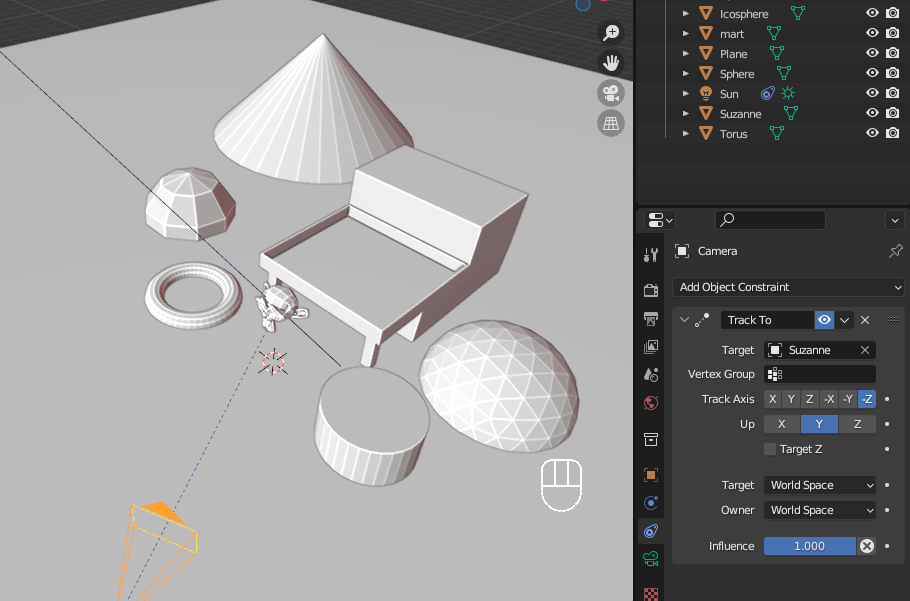
Leave
G-Scatter의 설치 및 사용법에 대한 Guide
'Blender' 카테고리의 다른 글
| 블렌더, 패턴, 이미지텍스쳐에 비디오적용+오디오, 투명한 PNG 표현 (1) | 2024.12.23 |
|---|---|
| 블렌더의 다양한 경로애니메이션 /시뮬레이션 (1) | 2024.12.20 |
| 캐릭터 FBX 믹사모 리깅(Rigging) (10) | 2024.12.12 |
| 하나의 UV이미지로 다양하게 적용 (2) | 2024.12.11 |
| 블랜더-반복되는 키프레임 애니메이션 - make Cycle (0) | 2024.12.06 |